Με τη διαρκώς αυξανόμενη χρήση συσκευών που συνδέονται μέσω Διαδικτύου, δεν αποτελεί έκπληξη όταν ξαφνικά συνειδητοποιείτε ότι έχουν πολλές περιττές ή άγνωστες συσκευές συνδεδεμένες στο δίκτυό τους.
Ένας φίλος μου πρόσφατα μου είπε ότι παρατήρησε ότι κάποιες συσκευές «Arris» εμφανίζονταν στο δίκτυό του και δεν ήταν σίγουρος ποιες ήταν αυτές οι συσκευές.
Ήξερα ότι δεν ήταν πολύ τεχνικός, γι' αυτό αποφάσισα να βοηθήσω και να φτάσω στην ουσία του θέματος.
Η Arris είναι μια εταιρεία που κατασκευάζει δρομολογητές και είναι ένας από τους πιο συνηθισμένους δρομολογητές υψηλής ταχύτητας που διατίθενται στην αγορά.
Μια συσκευή «Arris» ή «Arris Group» είναι ο δρομολογητής σας ή μια παρόμοια συσκευή που κατασκευάζεται από την Arris, που εμφανίζεται στο δρομολογητή σας. Αυτές οι συσκευές συνήθως εμφανίζονται κάτω από συνδεδεμένες συσκευές ή 'Πελάτες DHCP'.
Εάν δεν είστε βέβαιοι εάν η συσκευή είναι δική σας, υπάρχουν μερικοί απλοί τρόποι για να το προσδιορίσετε και να αποκλείσετε τη συσκευή εάν είναι απαραίτητο.
Γιατί υπάρχει μια ομάδα Arris στο δίκτυό μου;
Μια συσκευή Arris ή Arris Group στο δίκτυό σας είναι πιθανό ο δρομολογητής σας να είναι συνδεδεμένος στο Διαδίκτυο.
Δεδομένου ότι αυτοί οι δρομολογητές είναι ευρέως διαθέσιμοι και αξιόπιστοι, είναι αρκετά συνηθισμένο για τα νοικοκυριά να τους έχουν στα δίκτυά τους.
Ωστόσο, υπάρχουν περιπτώσεις που μπορεί να είναι μια συσκευή που δεν σας ανήκει και να καταναλώνει το εύρος ζώνης σας που πρέπει να διορθωθεί αμέσως.
Ελέγξτε τα Πρωτόκολλα πύλης


Όλοι οι δρομολογητές θα χρησιμοποιούν συγκεκριμένα συγκεκριμένα πρωτόκολλα πύλης για ένα πρόσθετο επίπεδο ασφάλειας και καλύτερη συνδεσιμότητα.
Μπορείτε να ελέγξετε αυτές τις ρυθμίσεις πληκτρολογώντας την προεπιλεγμένη διεύθυνση πύλης κατοικίας του δρομολογητή σας στο πρόγραμμα περιήγησής σας.
Η προεπιλεγμένη διεύθυνση για το Arris είναι συνήθως 192.168.0.1 ή 192.168.1.254. Εάν χρησιμοποιείτε το Arris Surfboard», χρησιμοποιήστε τη διεύθυνση 192.168.100.1 για να συνδεθείτε στο δρομολογητή σας.
Αφού συνδεθείτε, ελέγξτε τις συνδεδεμένες συσκευές σας ή τους «Πελάτες DHCP» για να δείτε μια λίστα με όλες τις συσκευές στο δίκτυό σας.
Σημειώστε τη διεύθυνση MAC ή τη «Φυσική διεύθυνση» για τη συσκευή Arris στο δίκτυό σας.
Τώρα ελέγξτε αν η διεύθυνση MAC ταιριάζει με τη διεύθυνση MAC του δρομολογητή σας, η οποία είναι συνήθως σε ένα αυτοκόλλητο πληροφοριών στο δρομολογητή σας. Οι διευθύνσεις MAC πρέπει να ταιριάζουν απόλυτα, αλλά μπορεί να υπάρχουν διαφορές στους δύο τελευταίους χαρακτήρες σε ορισμένες περιπτώσεις.
Αυτό δεν αποτελεί πρόβλημα, καθώς πρόκειται απλώς για διαφορετικές πύλες που χρησιμοποιούνται για βέλτιστη σύνδεση.
Εάν ταιριάζουν, τότε ο δρομολογητής σας εμφανίζεται ως συσκευή Arris ή Arris Group. Εάν όχι, τότε πρέπει να αποκλείσετε τη συσκευή το συντομότερο δυνατό και να ασφαλίσετε τη σύνδεσή σας.
Επιθεωρήστε την κατάσταση συνδεσιμότητας των δρομολογητών Arris
Μπορείτε να ελέγξετε την κατάσταση συνδεσιμότητας του δρομολογητή Arris για να ελέγξετε εάν η συσκευή σας είναι συνδεδεμένη ή εκτός σύνδεσης.
Συνδεθείτε στο δρομολογητή σας χρησιμοποιώντας 192.168.0.1 ή 192.168.1.254 και ελέγξτε τις συνδεδεμένες συσκευές για να μάθετε την κατάσταση των συσκευών σας.
Εάν οι συσκευές σας Arris δείχνουν ότι είναι εκτός σύνδεσης, αλλά εξακολουθείτε να έχετε άλλες συσκευές Arris στο δίκτυό σας, μπορείτε απλώς να επιλέξετε τη συσκευή και να διαγράψετε ή να αφαιρέσετε τη συσκευή.
Φροντίστε να αλλάξετε τη ρύθμιση του κωδικού πρόσβασής σας αφού γίνει αυτό.
Πώς να αφαιρέσετε τη συσκευή Arris στο δίκτυό μου
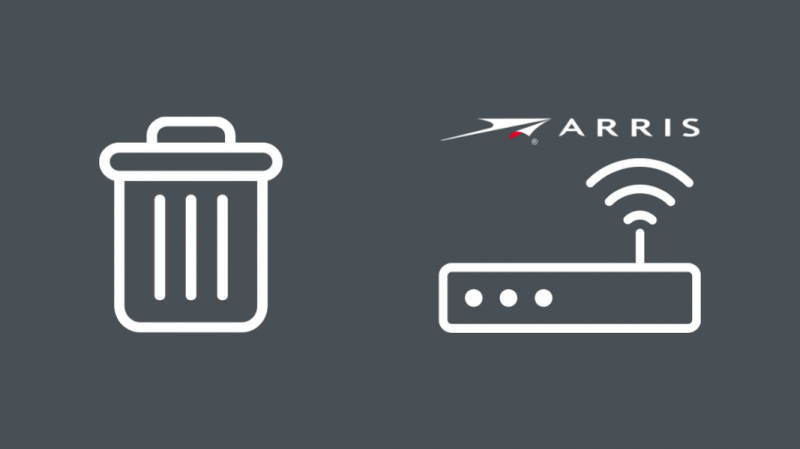
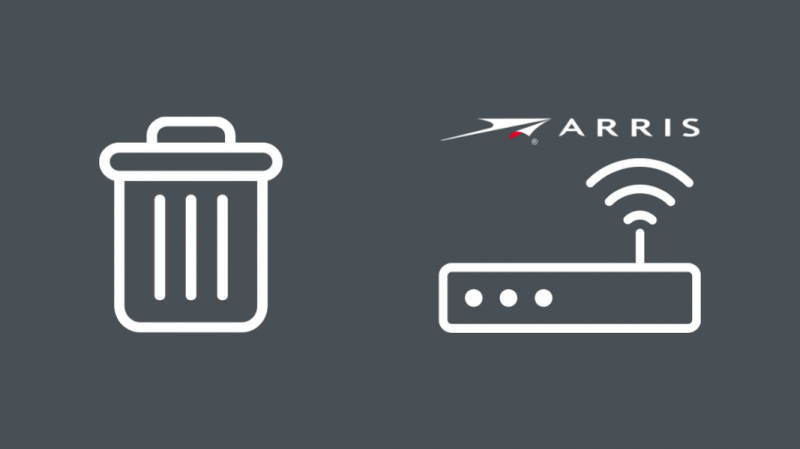
Όπως αναφέρθηκε παραπάνω, εάν θέλετε να αφαιρέσετε άγνωστες συσκευές από το δίκτυό σας, πρώτα συνδεθείτε στο δρομολογητή σας μέσω του προγράμματος περιήγησής σας.
Τώρα επιλέξτε «πελάτη DHCP» ή συνδεδεμένες συσκευές και επιλέξτε όλες τις συσκευές που θέλετε να αφαιρέσετε και διαγράψτε τις από τη λίστα.
Αλλάξτε τον κωδικό πρόσβασής σας και, εάν απαιτείται, εκτελέστε τη σύνδεσή σας μέσω ενός VPN για πρόσθετη ασφάλεια.
Αποκλείστε την ανεπιθύμητη συσκευή Arris από το δίκτυό σας
Ο αποκλεισμός ανεπιθύμητων συσκευών λειτουργεί παρόμοια με την αφαίρεση των συσκευών.
Συνδεθείτε στο δρομολογητή σας μέσω του προγράμματος περιήγησής σας και πλοηγηθείτε στις συνδεδεμένες συσκευές.
Τώρα, αναζητήστε τις συσκευές ή τις διευθύνσεις MAC που θέλετε να αποκλείσετε.
Ο αποκλεισμός μιας συσκευής αποτρέπει την επανασύνδεσή τους στο μέλλον, ακόμα κι αν έχουν αφαιρεθεί.
Διαχειριστείτε τις Συσκευές στο Δίκτυό σας
Για να διαχειριστείτε τις συσκευές δικτύου σας, προχωρήστε στη σύνδεση στο δρομολογητή σας μέσω του προγράμματος περιήγησής σας και επιλέξτε «πελάτες DHCP».
Τώρα μπορείτε να δείτε όλες τις συνδεδεμένες συσκευές στο δίκτυό σας. Αυτό περιλαμβάνει δρομολογητές, κινητά τηλέφωνα, φορητούς υπολογιστές, έξυπνες συσκευές και ούτω καθεξής.
Από εδώ, μπορείτε να επιλέξετε να αφαιρέσετε, να αποκλείσετε ή να αναστείλετε συσκευές που είναι συνδεδεμένες στο δίκτυό σας.
Ενισχύστε την ασφάλειά σας στο Διαδίκτυο
Για να βεβαιωθείτε ότι οι άγνωστες συσκευές δεν θα εισέλθουν στο δίκτυό σας, η ενίσχυση της ασφάλειας στο διαδίκτυο είναι πολύ χρήσιμη.
Μπορείτε να το κάνετε αυτό με
- Διατηρήστε ενημερωμένο το Windows Defender ή άλλο λογισμικό προστασίας από ιούς.
- Φροντίστε να χρησιμοποιείτε πάντα διαφορετικούς κωδικούς πρόσβασης και φροντίστε να αλλάζετε τους κωδικούς πρόσβασής σας κάθε λίγους μήνες.
- Μπορείτε να χρησιμοποιήσετε τον έλεγχο ταυτότητας δύο παραγόντων για να βεβαιωθείτε ότι οι νέες συσκευές απαιτούν πρόσθετο έλεγχο ταυτότητας για πρόσβαση στο δίκτυό σας.
- Χρησιμοποιήστε ένα VPN για να διατηρήσετε τη σύνδεσή σας ασφαλή.
Ενεργοποιήστε το Antivirus σας
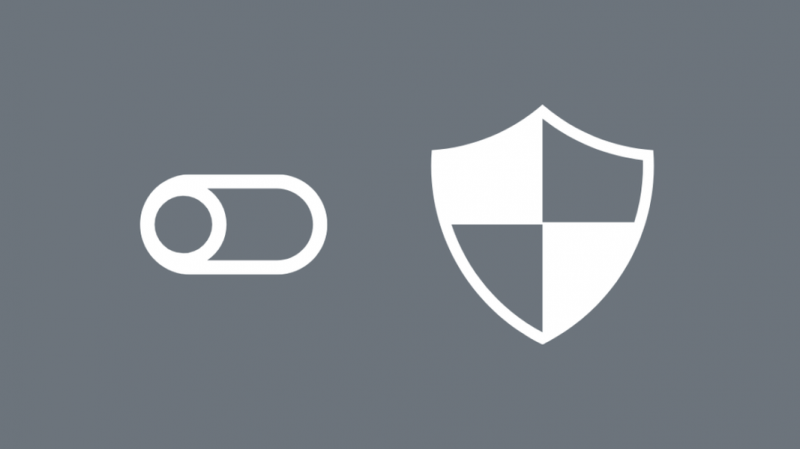
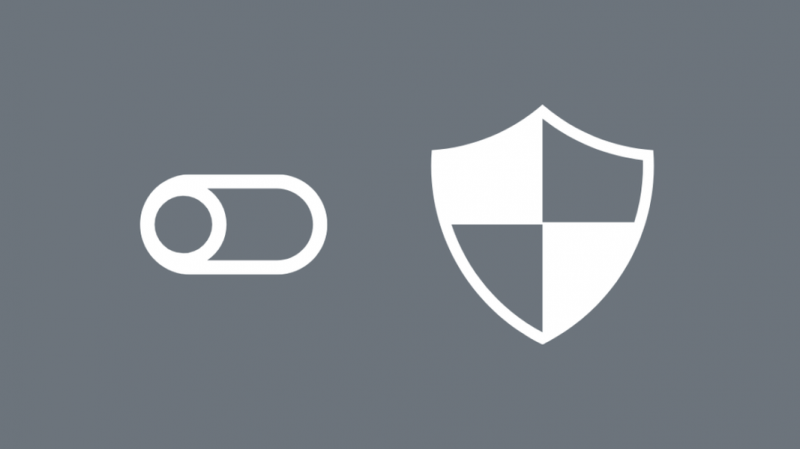
Εάν το Windows Defender ή το Antivirus είναι απενεργοποιημένο, θα ήταν καλή στιγμή να το ενεργοποιήσετε.
Εάν δεν διαθέτετε συγκεκριμένο λογισμικό προστασίας από ιούς, μπορείτε να χρησιμοποιήσετε το Windows Defender, το ενσωματωμένο πρόγραμμα προστασίας από ιούς στα Windows 10 (Σύντομα θα είναι τα Windows 11).
Μπορείτε να το ενεργοποιήσετε κάνοντας απλή αναζήτηση για το Windows Defender από τη γραμμή αναζήτησης στο μενού Έναρξη και ενεργοποιώντας όλες τις ρυθμίσεις του Windows Defender, ειδικά τις ρυθμίσεις που σχετίζονται με το δίκτυο.
Αυτό θα σας βοηθήσει να διατηρήσετε το δίκτυό σας ασφαλές από άλλες συσκευές και θα σας ειδοποιήσει για άγνωστες συσκευές που προσπαθούν να συνδεθούν ή να αποκτήσουν πρόσβαση στο δίκτυό σας.
Επικοινωνήστε με τον ISP σας
Εάν δεν μπορείτε να συνδεθείτε στο δρομολογητή σας ή δεν μπορείτε να αφαιρέσετε ή να αποκλείσετε μια συσκευή, τότε η καλύτερη επιλογή που απομένει θα ήταν να επικοινωνήσετε με τον πάροχο υπηρεσιών Διαδικτύου σας.
Μπορείτε να τους ενημερώσετε για το πρόβλημά σας και θα μπορέσουν να το διορθώσουν για εσάς.
Ως συνέχεια, μπορείτε επίσης να ζητήσετε την επαναφορά των διαπιστευτηρίων σύνδεσης του δρομολογητή σας, ώστε να μπορείτε να ορίσετε νέο όνομα χρήστη και κωδικό πρόσβασης για πρόσθετη ασφάλεια.
συμπέρασμα
Συνοψίζοντας, εάν δείτε μια συσκευή Arris στο δίκτυό σας, μην ανησυχείτε και βεβαιωθείτε ότι η συσκευή δεν προέρχεται από το νοικοκυριό σας ή ότι ανήκει σε κάποιο μέλος της οικογένειας.
Ακολουθώντας τα βήματα που αναφέρονται παραπάνω είναι σίγουροι τρόποι για να ασφαλίσετε και να προστατεύσετε το δίκτυό σας, αλλά είναι πάντα καλό να αλλάζετε τον κωδικό πρόσβασης του δρομολογητή σας κάθε λίγους μήνες και να ελέγχετε τις συνδεδεμένες συσκευές για να βεβαιωθείτε ότι δεν έχετε αδίστακτες συσκευές.
Μπορείτε επίσης να απολαύσετε το διάβασμα:
- Πώς να διορθώσετε την αποτυχία συγχρονισμού συγχρονισμού Arris Sync
- Arris Modem DS Φως που αναβοσβήνει πορτοκαλί: Πώς να το διορθώσετε
- Πώς να ενημερώσετε το υλικολογισμικό Arris εύκολα σε δευτερόλεπτα
- Cisco SPVTG στο δίκτυό μου: Τι είναι;
- Τι είναι το AzureWave για συσκευή Wi-Fi στο δίκτυό μου;
Συχνές Ερωτήσεις
Πώς μπορώ να αφαιρέσω πελάτες από το Arris Router μου;
Μπορείτε να αφαιρέσετε συσκευές από το δρομολογητή Arris, πραγματοποιώντας σύνδεση στο δρομολογητή σας μέσω του 192.168.0.1 ή του 192.168.1.254. Για τους χρήστες του Arris' Surfboard, χρησιμοποιήστε τη διεύθυνση 192.168.100.1 για να συνδεθείτε στο δρομολογητή σας. Από εδώ, μπορείτε να αφαιρέσετε πελάτες από τη λίστα των συνδεδεμένων συσκευών.
Πώς μπορώ να αποκλείσω μια διεύθυνση IP σε έναν δρομολογητή Arris;
Μπορείτε να αποκλείσετε μια διεύθυνση IP στο δρομολογητή Arris, πραγματοποιώντας σύνδεση στο δρομολογητή σας και επιλέγοντας ρυθμίσεις τείχους προστασίας από τις επιλογές. Εισαγάγετε τη διεύθυνση IP που θέλετε να φιλτράρετε και ορίστε την προεπιλεγμένη θύρα σε 80 ή ορίστε τη θύρα που χρησιμοποιεί η υπηρεσία σας. Κάντε κλικ στο Type και επιλέξτε το πρωτόκολλο που θέλετε να χρησιμοποιήσετε. Τώρα κάντε κλικ στην Προσθήκη φίλτρου IP πελάτη και είστε έτοιμοι.
Πόσες συσκευές μπορούν να συνδεθούν σε έναν δρομολογητή Arris;
Οι δρομολογητές Arris μπορούν να έχουν περίπου 250 συσκευές συνδεδεμένες ταυτόχρονα ασύρματα και οπουδήποτε από 1 έως 4 ενσύρματες συνδέσεις σε έναν τυπικό οικιακό δρομολογητή.
Πού βρίσκεται το κλειδί ασφαλείας δικτύου σε έναν δρομολογητή Arris;
Το κλειδί ασφαλείας και το SSID του δρομολογητή Arris σας εκτυπώνονται σε μια λευκή ετικέτα που συνήθως θα κολλήσει στο πλάι ή στο κάτω μέρος του δρομολογητή σας.
